

PRISMAcolor Manager cloud connectoria tarvitaan tiedonsiirtoon skannauslaitteen ja koko PRISMA Home ‑pilvi-infrastruktuurin välillä. Asennuspaketin voi ladata siirtymällä [Määrittely] ‑sovellukseen ja valitsemalla sitten asianmukaisen asennuspaketin [Tuetut ohjelmistosovellukset] ‑paneelista.
Jos yrität suorittaa mittauksia ilman PRISMAcolor Manager cloud connectoria, sinua pyydetään asentamaan se.
Tarvitset PRISMAcolor Manager cloud connectorin asentamiseen työasemasi järjestelmänvalvojan tunnistetiedot.
Siirry [Mitta] -sovellukseen.
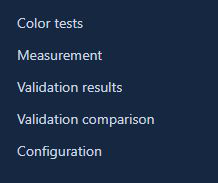 Sovellusvalikko
SovellusvalikkoKun käynnistät mittauksen [Mitta] ‑sovelluksessa ensimmäisen kerran, näyttöön tulee uusi ikkuna. Sinua pyydetään lataamaan PRISMAcolor Manager cloud connector käyttöjärjestelmääsi.
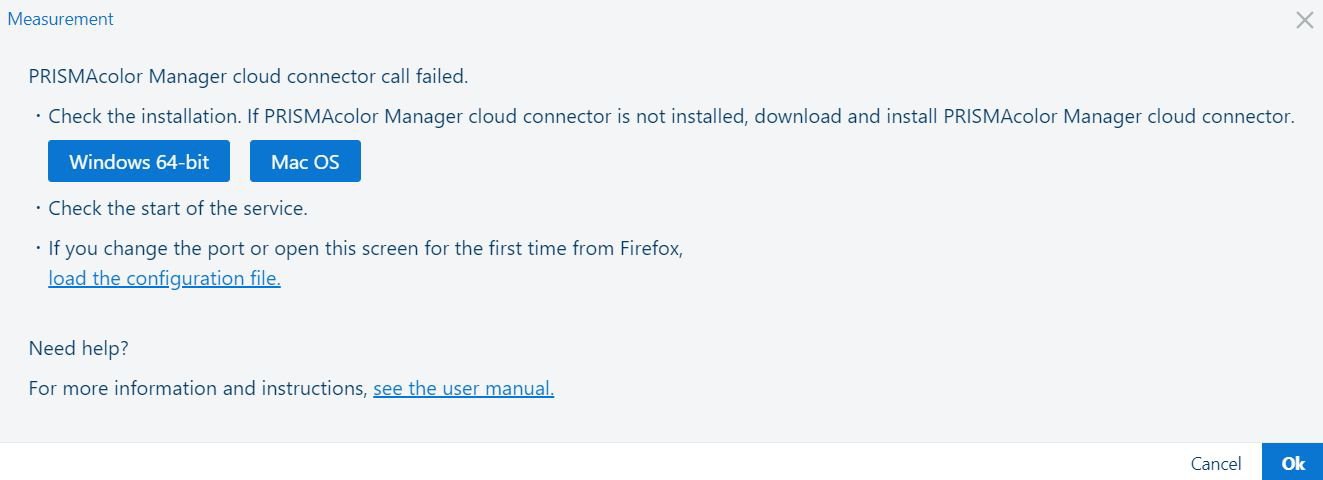 Uusi ikkuna PRISMAcolor Manager cloud connectorin lataamista varten
Uusi ikkuna PRISMAcolor Manager cloud connectorin lataamista vartenLataa PRISMAcolor Manager cloud connector ‑asennustiedosto.
Tallenna PRISMAcolor Manager cloud connector ‑asennustiedosto työasemaasi.
Käynnistä asennuspaketti (.exe-tiedosto).
Toimi näytön ohjeiden mukaan.
Napsauta [Sulkeminen].
Olet nyt valmis aloittamaan PRISMAcolor Managerin käytön.
PRISMAcolor Manager cloud connectorin pitäisi toimia oikein asennuksen jälkeen. Jos oletusasetukset eivät riitä (jos esimerkiksi käytät toista cloud proxy ‑sijaintia), sinun on säädettävä kokoonpanoa oikein.
Jos haluat muuttaa PRISMAcolor Manager cloud connectorin asetuksia, sinun on käytettävä PRISMAcolor Manager cloud connector Configuration Toolia.
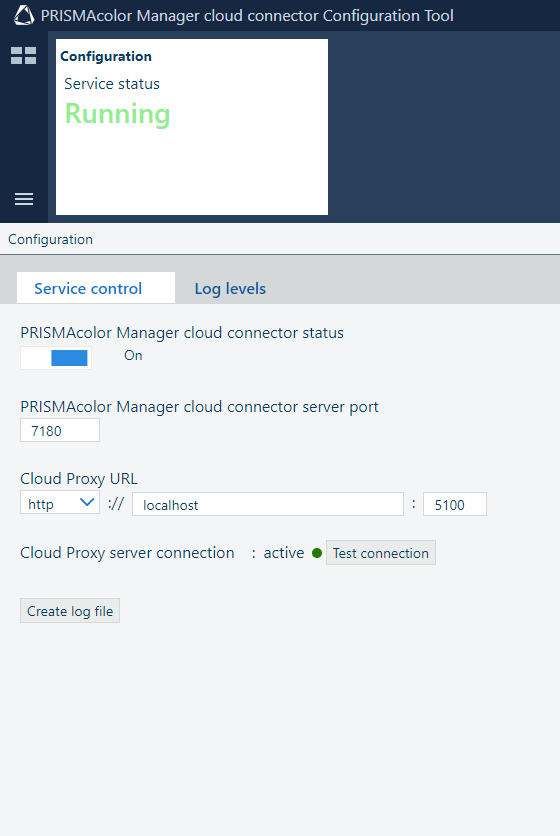 PRISMAcolor Manager cloud connector Configuration Tool
PRISMAcolor Manager cloud connector Configuration ToolVoit avata PRISMAcolor Manager cloud connector Configuration Toolin seuraavasti:
Siirry työasemasi kansioon, johon PRISMAcolor Manager cloud connector asennettiin.
Käynnistä PRISMAcolor Manager cloud connector Configuration Tool.
Selaimeen avautuu uusi ikkuna.
Täällä voit määrittää PRISMAcolor Manager cloud connectorin. Valittavissa on seuraavat vaihtoehdot:
kytke PRISMAcolor Manager cloud connector päälle ja pois päältä
muuta PRISMAcolor Manager cloud connectorin palvelinportin numero, kuten myös cloud proxyn palvelinprotokolla, IP-osoite ja palvelinportin numero
testaa cloud proxy ‑yhteys
luo PRISMAcolor Manager cloud connectorille lokitiedosto.
Kun olet muuttanut ominaisuudet, tallenna ne napsauttamalla [Tallenna] -painiketta.
Firefox ilmoittaa suojausvarmenteesta, joka ei kelpaa. Sinun on ladattava toimitettu määritystiedosto manuaalisesti, jotta virhettä ei ilmene.
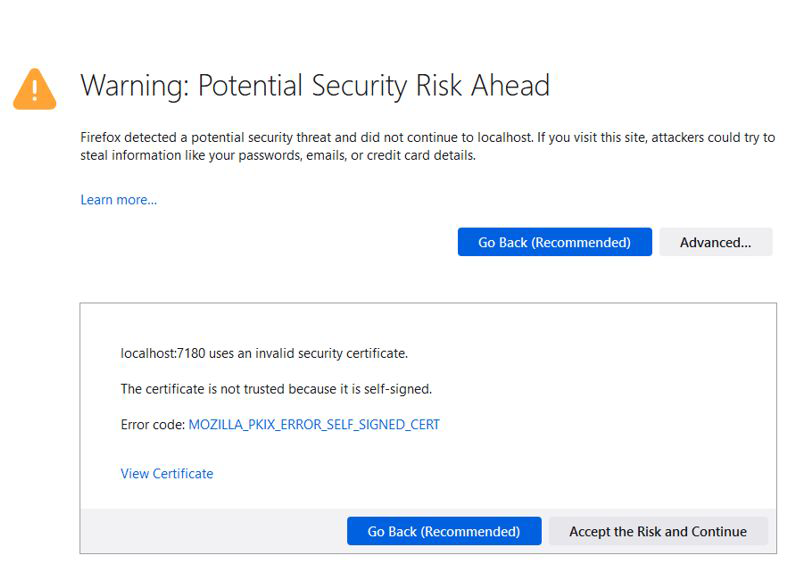
Avaa [Mitta] -sovellus:
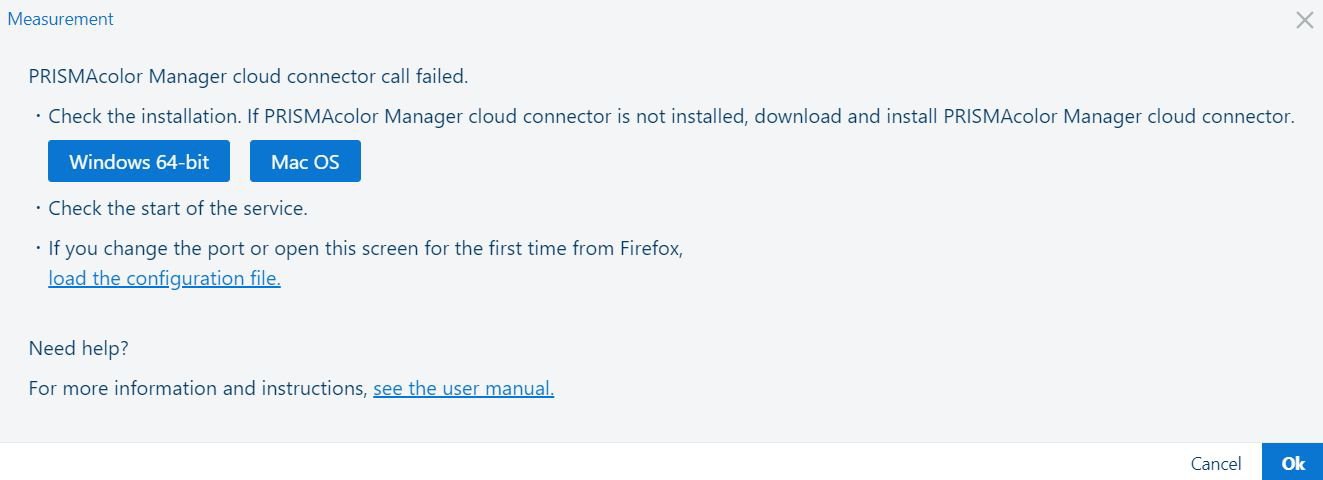
Avaa tiedostovalitsimen valintaikkuna napsauttamalla [lataa määritystiedosto.] -linkkiä.
Siirry asennustiedoston sisältävään kansioon.
(oletus) C:\Program Files\Canon Production Printing\PRISMAcolor Manager cloud connector\.
Valitse tiedosto PRISMAcolorManagercloudconnector.config.
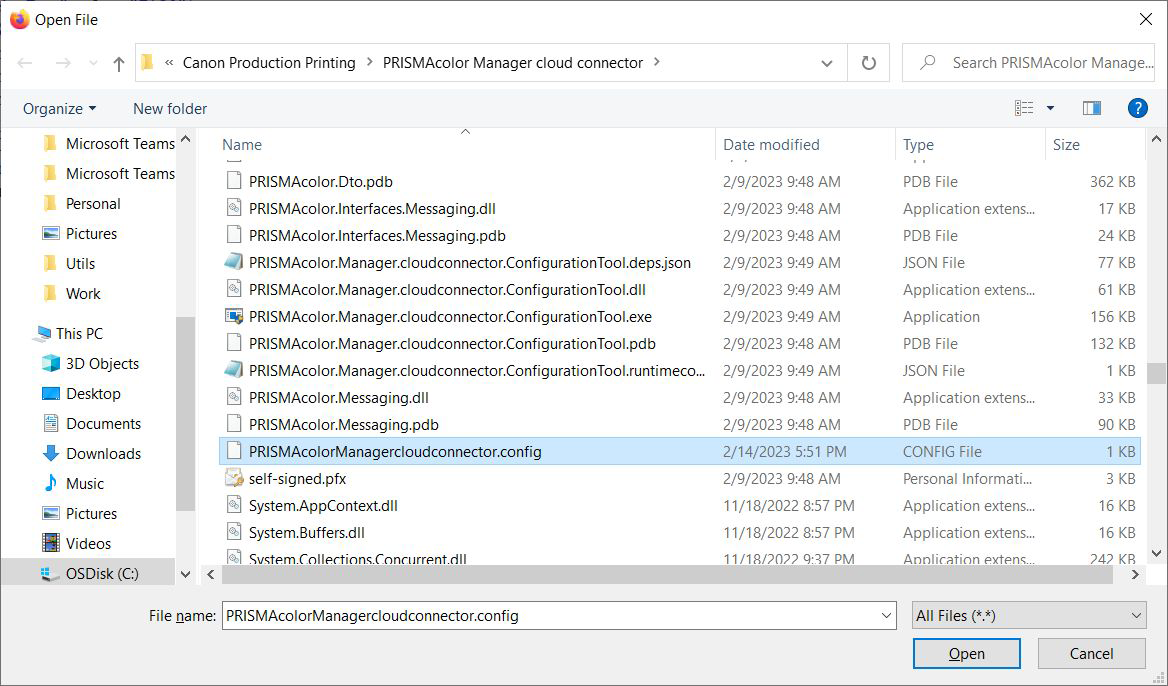
Paina "Avaa".